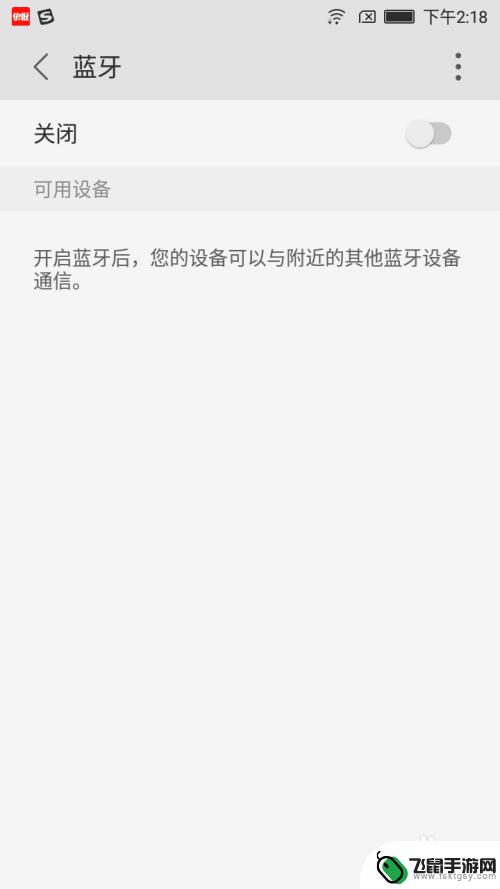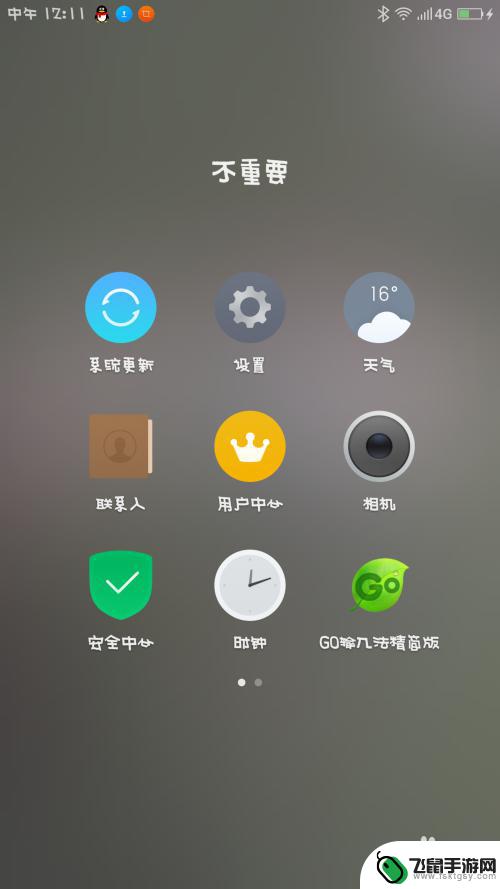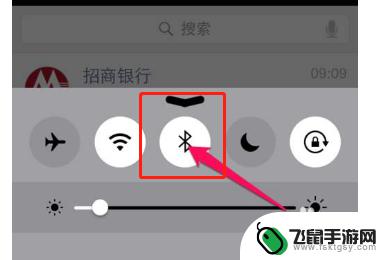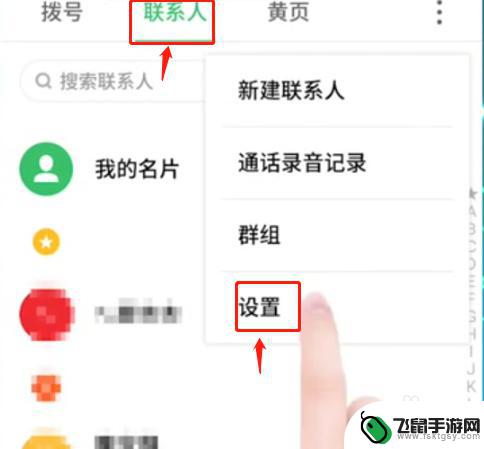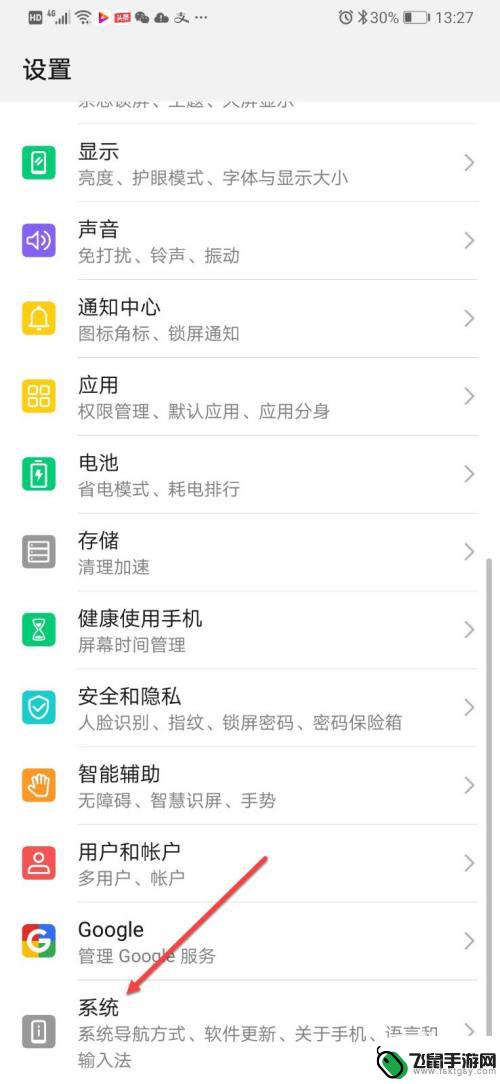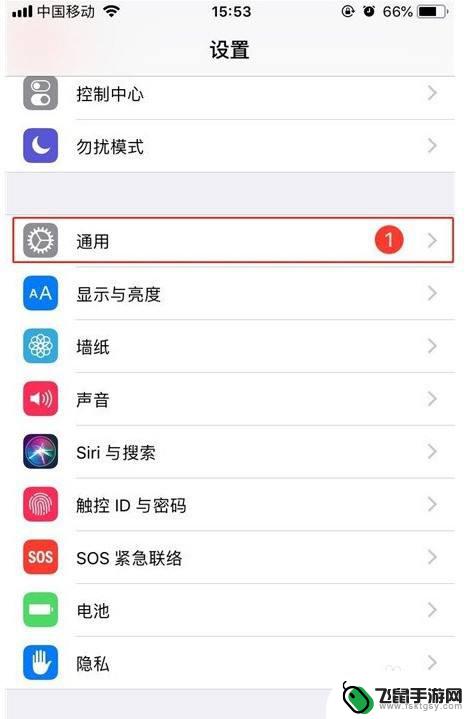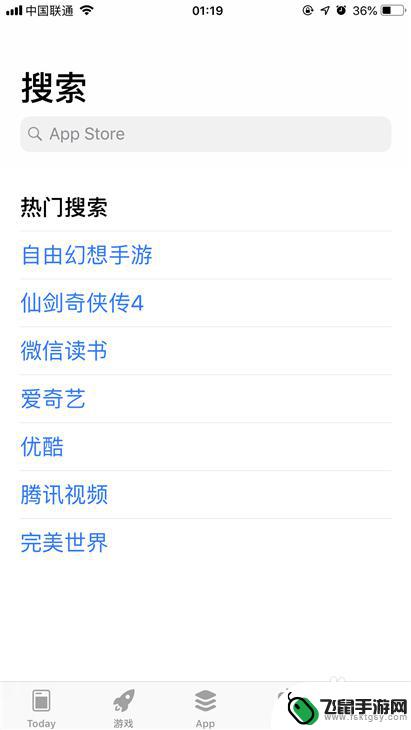两个手机蓝牙之间怎么传输app 用蓝牙将应用程序传送到另一部手机的技巧
在今天的数字化时代,手机已经成为我们生活中不可或缺的一部分,而要将一个应用程序从一部手机传送到另一部手机,蓝牙技术无疑是一种便捷的选择。通过简单的操作,我们可以轻松地将应用程序通过蓝牙传输到另一部手机,实现快速分享和使用。接下来让我们一起探讨一下两部手机之间如何利用蓝牙传输应用程序的技巧。
用蓝牙将应用程序传送到另一部手机的技巧
方法如下:
1.打开手机1界面,点击灰色齿轮状的设置图标。

2.进入手机1的设置界面,点击蓝牙图标。
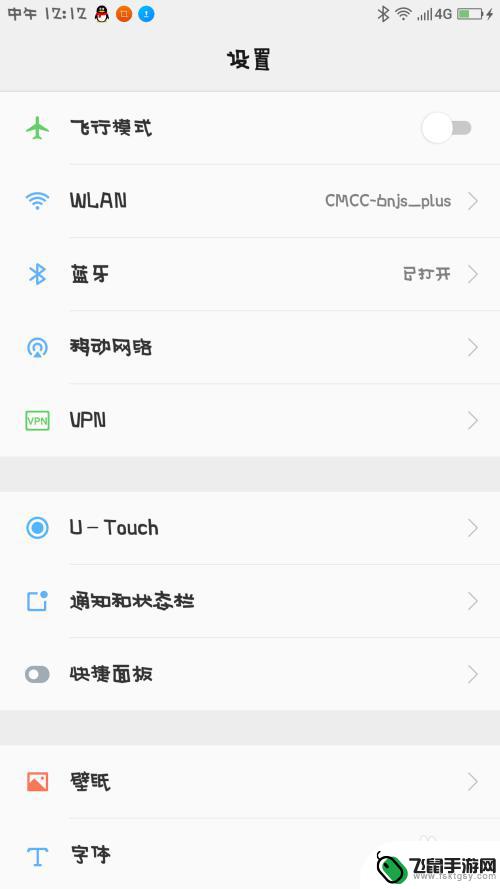
3.将手机1的蓝牙打开,开关变成绿色即可。
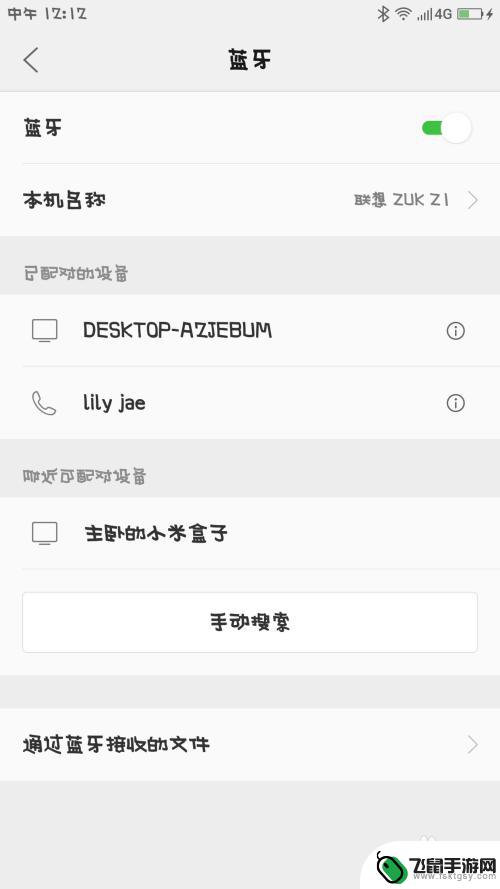
4.在手机1界面里,点击最下方的搜索图标,寻找手机2。
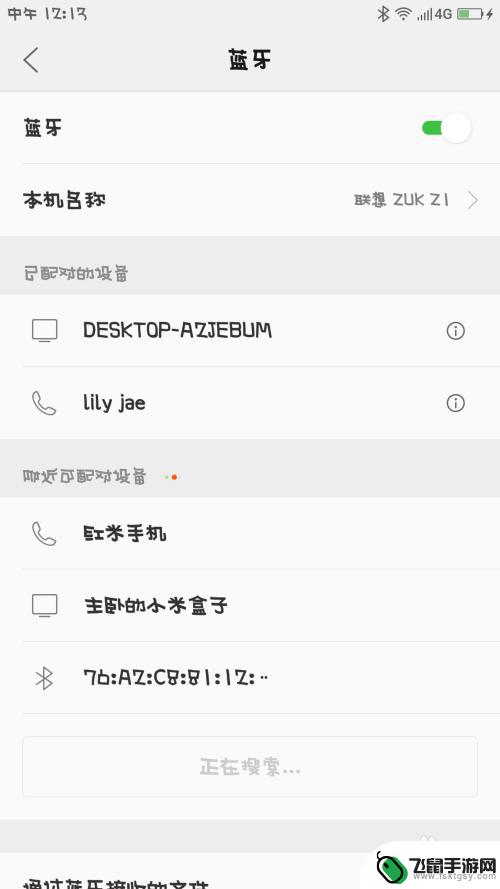
5.手机2打开,仔细观察界面,找到设置的图标,点击它。
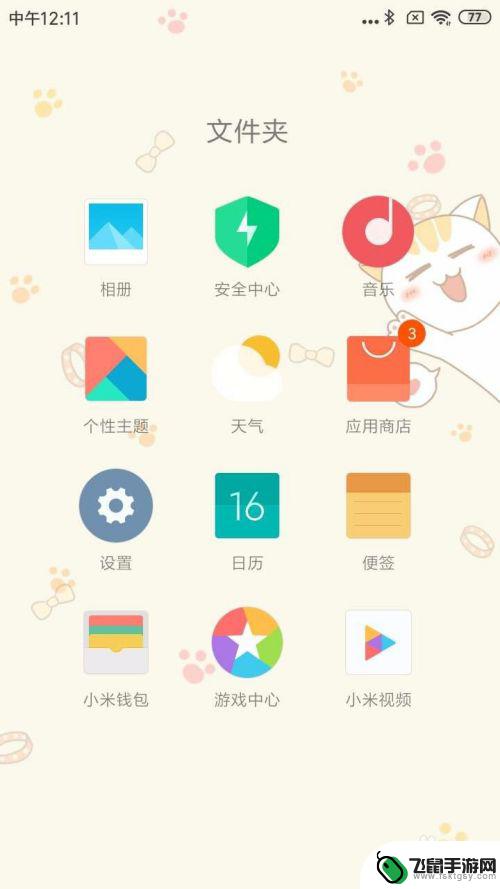
6.手机2的设置界面,仔细观察,点击蓝牙图标。
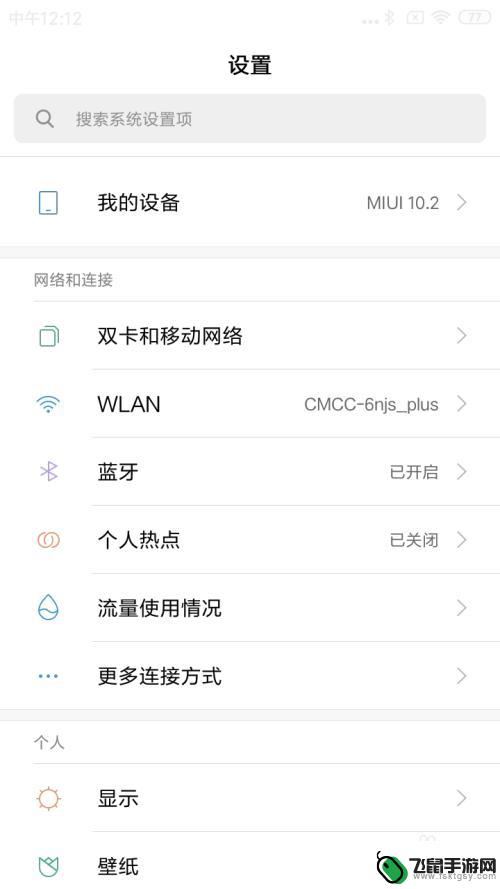
7.手机2的蓝牙界面,点击右侧的开关,将它变成蓝色。
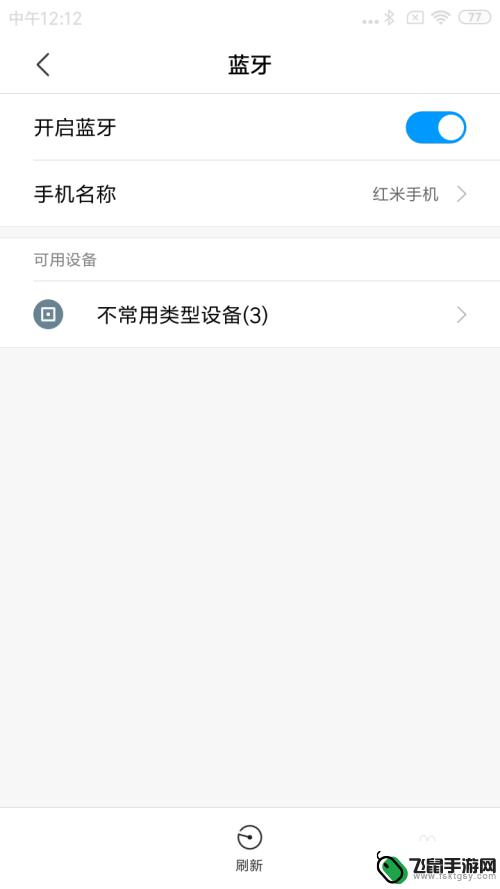
8.手机1找到手机2的名称,点击进行配对。
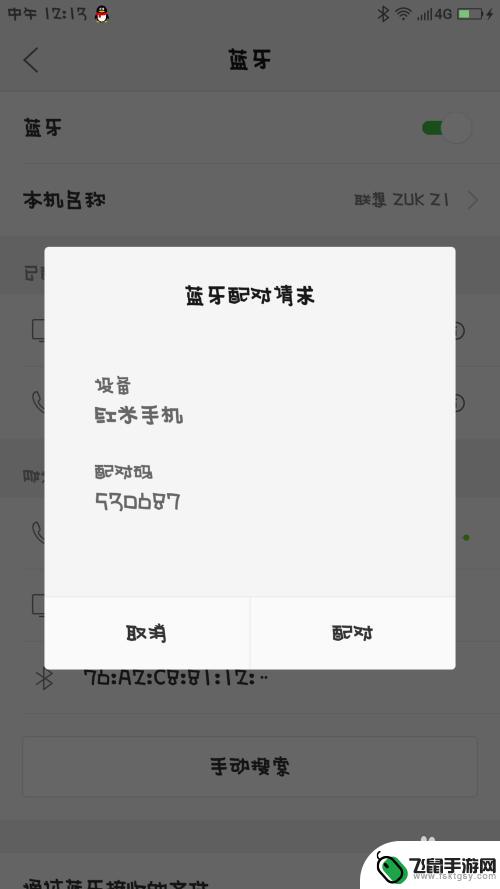
9.手机2收到手机1发来的消息,并且点击进行配对。
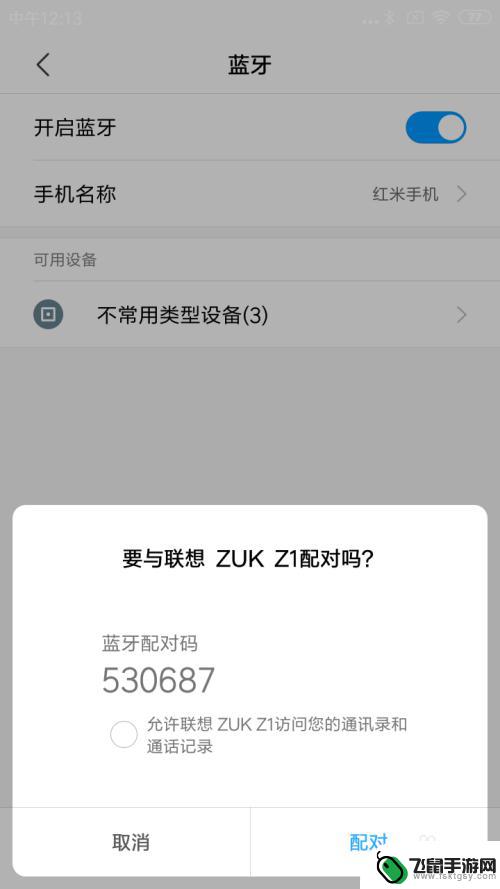
10.手机1的浏览器打开,点击最下面一排第3个文件的图标。
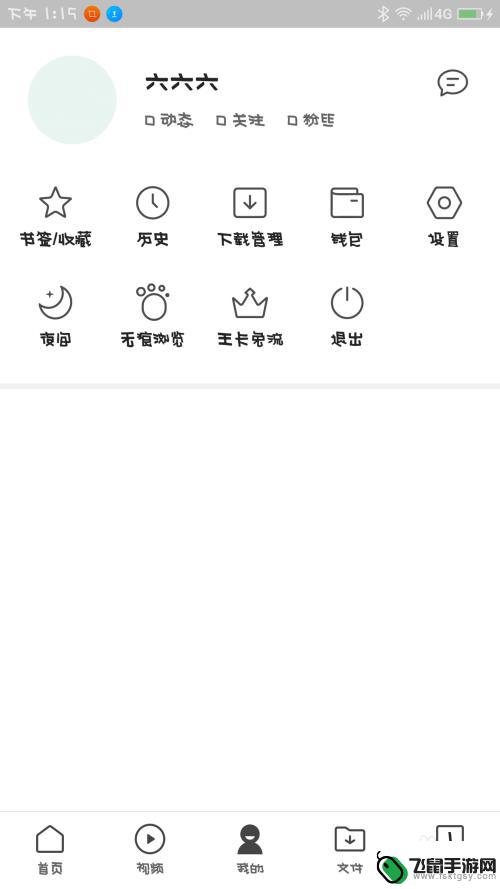
11.手机1的界面,仔细观察,点击第2排第3个安装包图标。
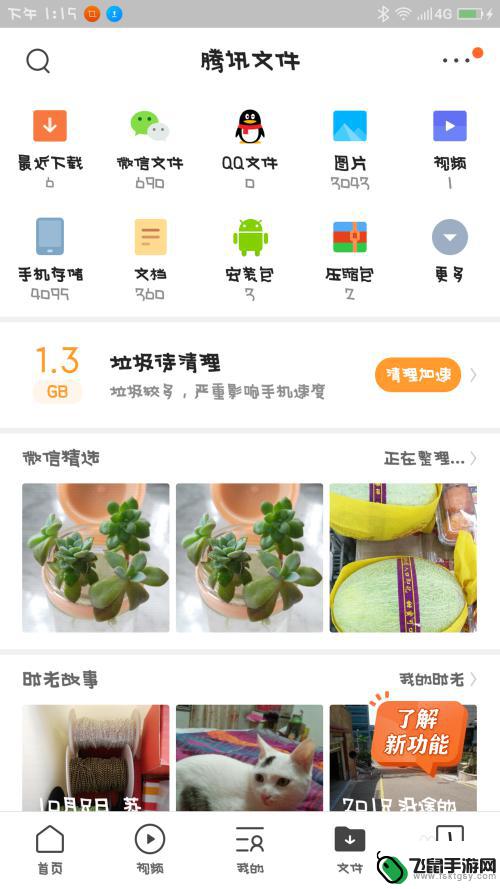
12.手机1界面跳转,手指长按住其中一个安装包。
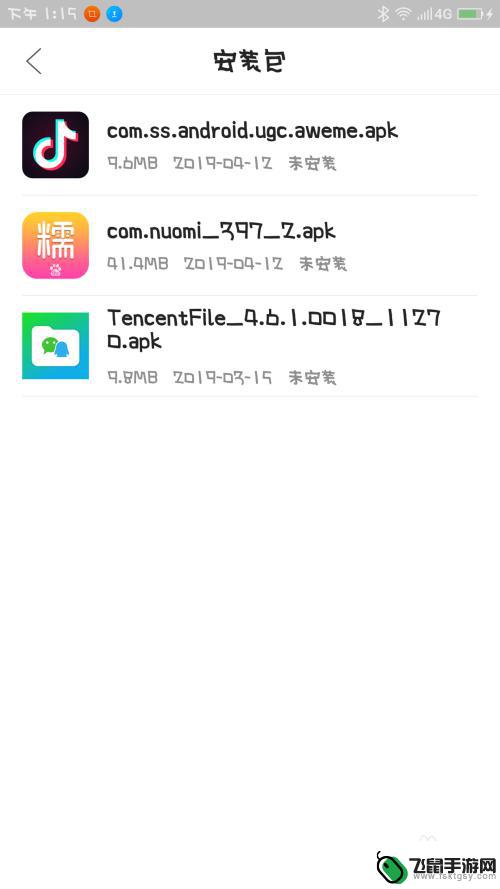
13.手机1的界面,仔细观察,选择点击蓝牙图标。
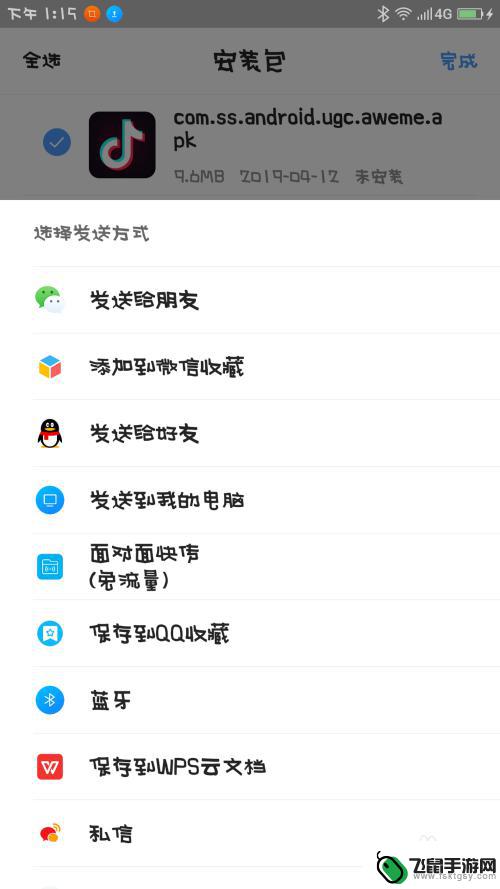
14.手机1的界面跳转,仔细观察,选择点击要发送的设备。
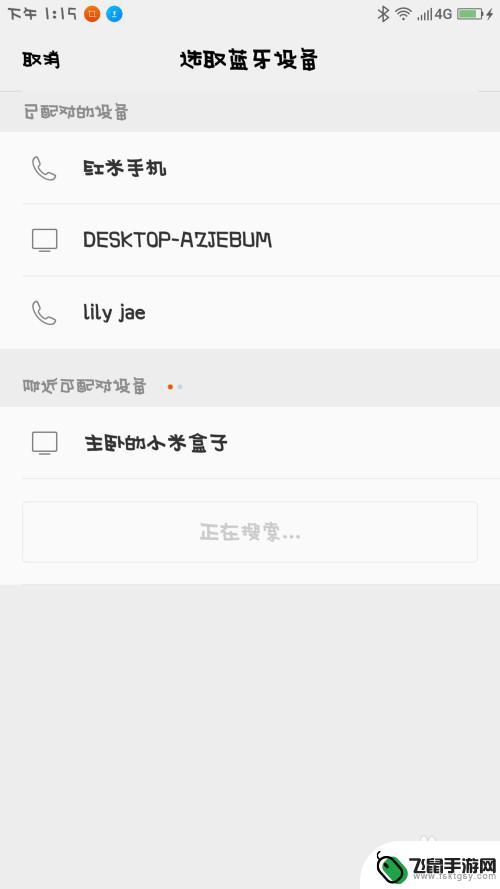
15.手机2收到指令,手指点击接收。
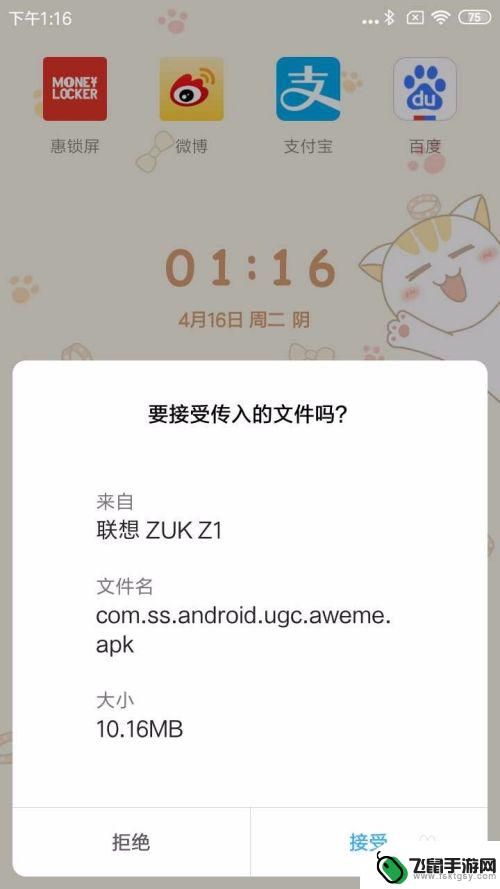
16.手机2就会开始进入文件传输,等进度条完成以后。软件就可以接收到了。
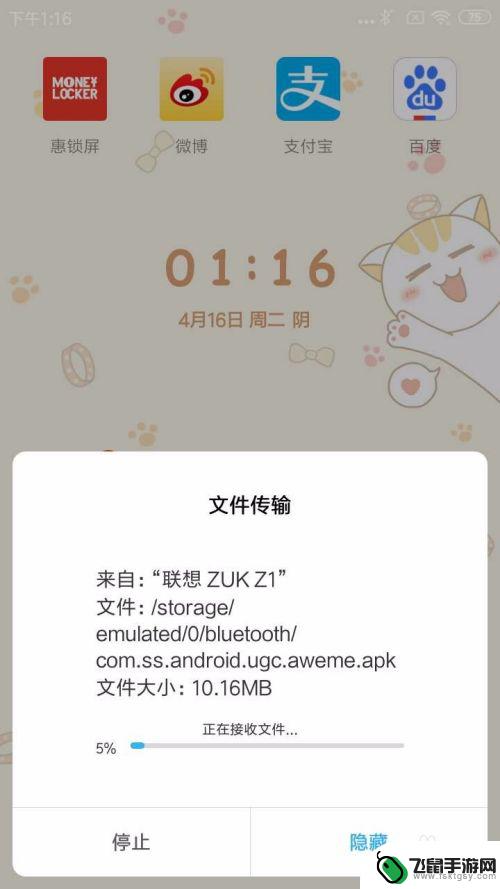
以上就是两个手机蓝牙之间如何传输app的全部内容,如果你遇到这种问题,可以尝试按照以上方法解决,希望对大家有所帮助。